Come modificare la luminosità e il volume degli allarmi su Echo Show

Il tuo Echo Show è un dispositivo condiviso da tutta la famiglia, il che significa che dovrai assicurarti che tutti possano vedere e ascoltalo Ecco come regolare le impostazioni di luminosità, disabilitare la luminosità adattiva e modificare il volume degli allarmi.
Modifica della luminosità
La modifica della luminosità di Eco Show è la più semplice. Scorri verso il basso dalla parte superiore dello schermo per visualizzare una raccolta di scorciatoie rapide. Scorri il cursore della luminosità verso sinistra e verso destra per regolare il livello di luminosità.

Anche Echo Show regola automaticamente la propria luminosità in base all'illuminazione nella stanza. Questa funzione è chiamata "luminosità adattiva". In sostanza, quando si regola la luminosità, Eco Show cercherà di mantenere quel livello di luminosità relativo alla luce nella stanza, anche se questo cambia la luminosità dello schermo. La maggior parte degli smartphone moderni utilizza la stessa funzione. È utile per non dover regolare manualmente la luminosità quando il sole tramonta.
Tuttavia, il tuo Echo Show vive in interni, quindi potresti non volere che cambi la luminosità solo perché accendi una lampada. Se desideri disattivare la luminosità adattiva, scorri verso il basso dalla parte superiore dello schermo e tocca Impostazioni.

Scorri verso il basso nell'elenco e tocca Display.
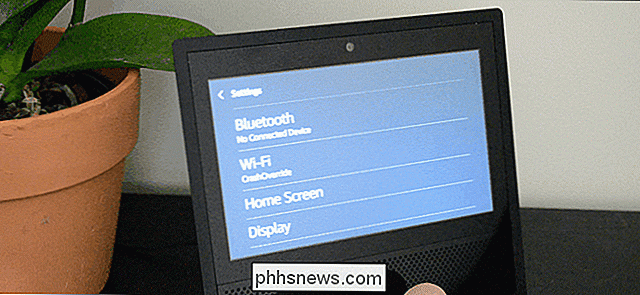
Scorri fino alla parte inferiore dello schermo e tocca la levetta Luminosità adattiva. Ora, l'Eco Show rimarrà allo stesso livello di luminosità anche se l'illuminazione nella stanza cambia.
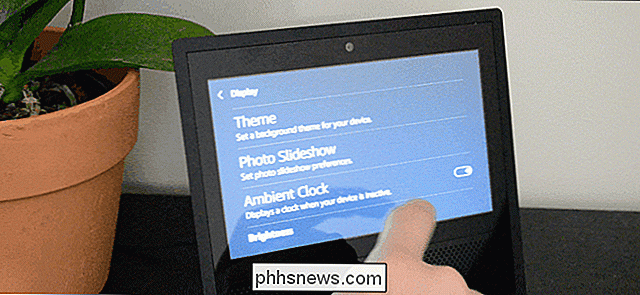
Regola il volume
Successivamente, daremo un'occhiata a come modificare i livelli del volume. Ci sono due tipi di livelli di volume su Echo Show. Uno per i media, come trailer di film o video di YouTube, e un altro per timer, allarmi e notifiche. I pulsanti del volume nella parte superiore dell'Echo Show regolano il volume del file multimediale, ma puoi tuffarti nel menu Impostazioni per regolare ciascuno di essi individualmente.
Per fare ciò, apri di nuovo il menu Impostazioni, scorri verso il basso e tocca Suoni.
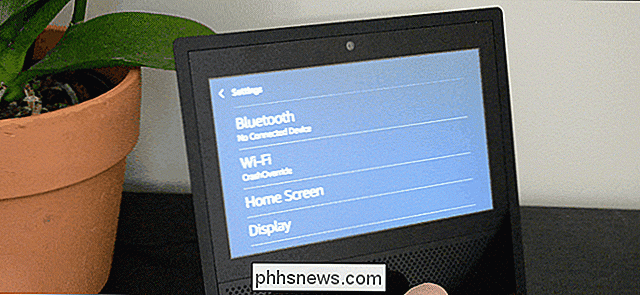
In questa pagina, vedrai un cursore per ogni volume. Scorrere con l'etichetta "Alarm, Timer e Volume di notifica" per alzare o abbassare questo volume. Puoi anche regolare il volume del file multimediale mentre sei qui.
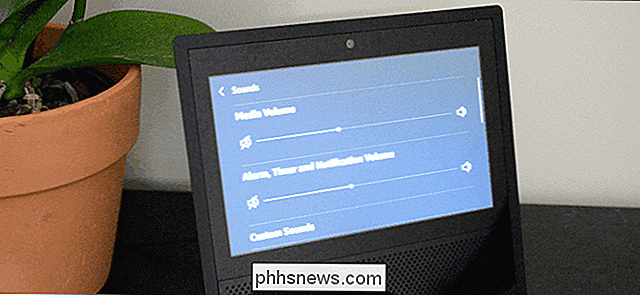
Poiché i pulsanti del volume nella parte superiore modificano solo il volume del file multimediale, dovrai tornare qui ogni volta che desideri modificare il volume della sveglia.

Come creare un'unità USB DOS avviabile
DOS non è più ampiamente utilizzato, ma è comunque probabile che a un certo punto sia necessario eseguire l'avvio in un ambiente DOS. L'utility di formattazione integrata di Windows consente di creare un'unità floppy avviabile da DOS, ma non un'unità USB. Ecco come aggirare il problema CORRELATO: È necessario aggiornare il BIOS del tuo computer?

Come impostare un allarme ripetuto su Amazon Echo
Amazon Echo può essere usato come sveglia, ma potresti non sapere che puoi impostare gli allarmi ripetuti in modo da non indossare Deve continuare a dire ad Alexa ogni sera quando svegliarti. CORRELATO: Non ti preoccupare, Amazon Echo Alarms funziona ancora senza Internet Un modo semplice per farlo è dicendo ad Alexa qualcosa come , "Svegliami ogni giorno della settimana alle 7:30" sull'Echo da cui desideri che venga emesso l'allarme.



